绘制两轴组合excel图表
2014年05月11日 09:23 发布来源:Excel网
所谓两轴组合图表,就是由于多个数据系列的数据单位不同,不能把它们绘制在一个坐标轴上,而必须分别绘制在两个坐标轴上,也就是某几个系列绘制在主坐标轴上,另外几个系列绘制在次坐标轴上。例如,要同时考察销售量和销售额的关系,考察销售量和产品单价的关系,绘制同比分析图表等。
绘制两轴组合excel图表的基本方法是:先绘制基本的柱形图或者折线图,然后选择那些要绘制在次坐标轴上的数据系列,打开“设置数据系列格式”对话框,在“系列选项”分类中选择“次坐标轴”单选按钮,如图1所示。
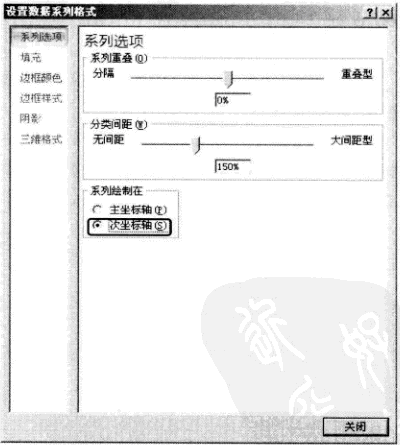
图1
但是,绘制在次坐标轴上的数据系列必须绘制为与主坐标轴数据系列不同的图表类型,例如主坐标轴上的数据系列是柱形图,次坐标轴上的数据系列是折线图。如果两个坐标轴的数据系列都是同一类型图表,就会发生重叠,影响数据分析。
图2所示是一个销售量-销售额组合图表的例子,在主坐标轴上显示销售额,其图表类型是柱形图:在次坐标轴上显示销售量,其图表类型是折线图。这个excel图表的制作是很简单的,请读者自行完成这个图表,这个图表是销售量-销售额组合图表:柱形图/折线图。
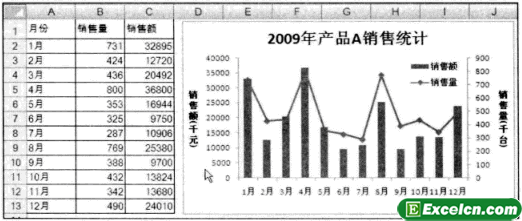
图2
绘制两轴组合excel图表的方法很简单,我们平常在工作中经常会使用到,而且今天还给大家用柱形图和折线图做了一个两轴组合图表的实例,相信大家都会制作组合型excel图表了。
原创文章如转载请注明:转载自Excel学习网 [ http://www.excelxx.com/]
需要保留本文链接地址:http://www.excelxx.com/shujufenxi/583.html
需要保留本文链接地址:http://www.excelxx.com/shujufenxi/583.html
上一篇:excel图表的修饰与美化
下一篇:饼图和圆环图分析多个数据系列
相关教程:
经典Excel学习视频及教程推荐:
Excel优秀工具推荐:
小工具推荐:
